Photoshop这个软件应该大家都不陌生。除了用来修图,很多专业画师都在用这个软件画图。作为板画中最流行的软件,新手也选择从ps入手。我们在使用ps绘画的时候,经常需要创建多个板子,很多新手都不会操作。所以今天古风插画网编辑将为你解答这个问题。来看看吧~
在Photoshop中,如果你想在一个画布中创建多个画板,你需要在创建画布的开始就进行设置。在新建画布的右边选项中有一个【画板】的选项。您需要检查它,然后我们才能将多个画板添加到画布,如图所示:
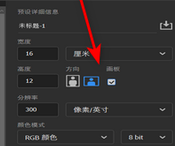
检查完毕后,点击【创建】,进入绘图界面。在画布的左上角,会有一个【画板1】的logo。我们用鼠标点击文本,这样[]就会出现在画布周围。在那边想要添加画板的地方点击[]就可以添加画板了,如图:
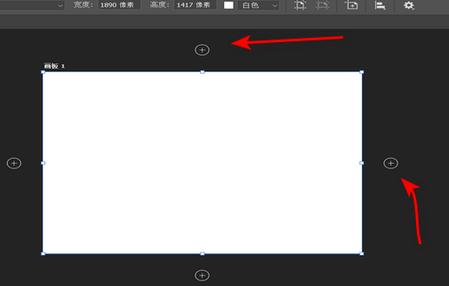
如果是使用Photoshop进行绘画,并且想要在绘画过程中创建多个画板,也可以直接使用画板工具的快捷键[V]来添加新的画板。其次,在ps的工具栏中,画板工具的位置如图所示:
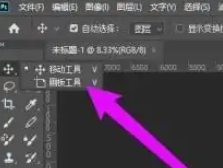
在这里,你也可以直接在画布上添加一个新的画板。Photoshop是一个非常专业的软件,有很多工具和功能。新手朋友还是需要熟悉一下软件~
即如何为‘PS’搭建多个画板?ps如何制作多个画板?希望以上内容能对你有所帮助。











































